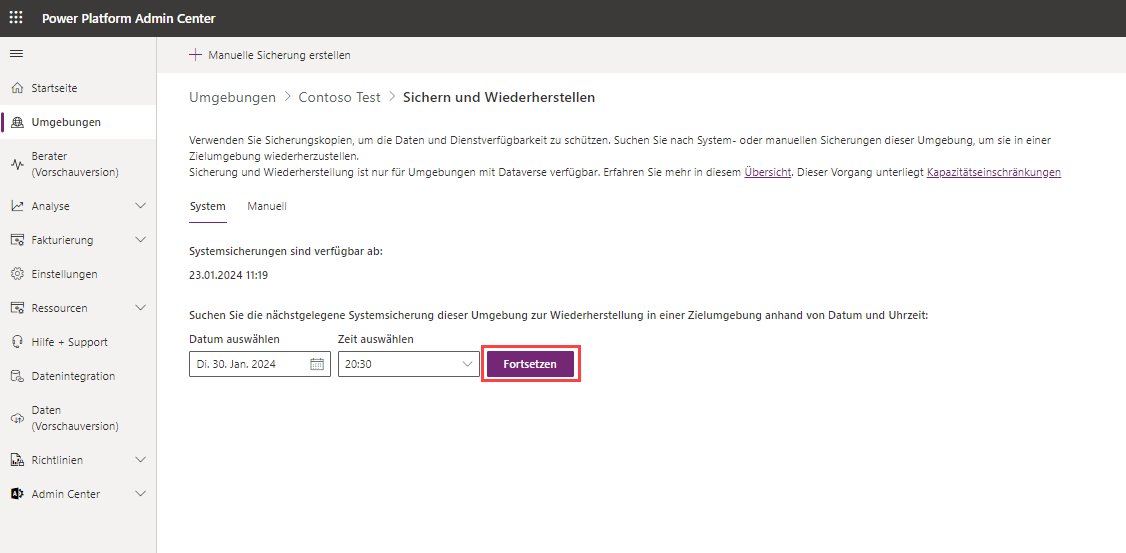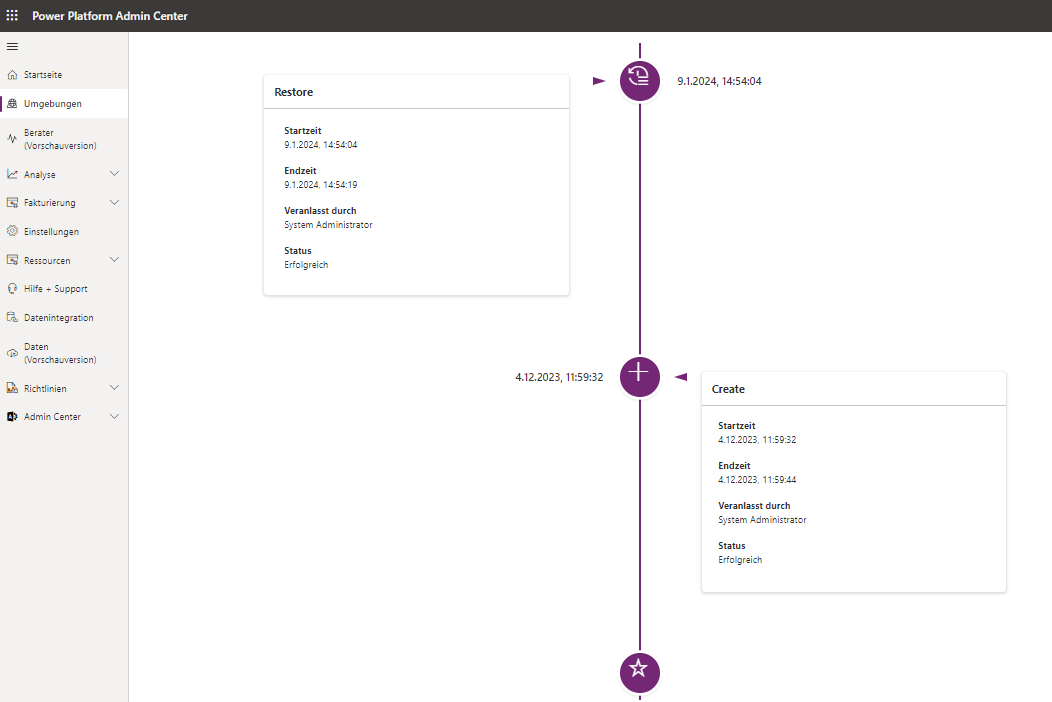Umgebungsvorgänge
Sie können Vorgänge für Umgebungen ausführen, nachdem die Umgebung im Power Platform Admin Center oder mit den Power Apps-PowerShell-Cmdlets erstellt wurde.
Sie können Folgendes ausführen:
Umgebungstyp konvertieren
Eine Umgebung löschen
Eine Umgebung wiederherstellen
Eine Umgebung zurücksetzen
Eine Umgebung kopieren
Umgebung sichern
Umgebung wiederherstellen
Eine Umgebung in den Verwaltungsmodus versetzen
Hinweis
Nicht alle Vorgänge sind für jeden Umgebungstyp gültig.
Den Umgebungstyp ändern
Beim Konfigurieren oder Bearbeiten einer Umgebung können Sie die folgende Umgebung ändern von:
Produktion zu Sandbox.
Sandbox zu Produktion.
Sie können zudem eine Testumgebung zu Produktion konvertieren.
Einen Microsoft Dataverse-Datenspeicher hinzufügen
Wenn Sie eine Umgebung erstellen, die keinen Dataverse-Datenspeicher umfasst, können Sie später einer Umgebung einen Dataverse-Datenspeicher hinzufügen.
Umgebung löschen
Für die Freigabe von Speicherplatz und dem Entfernen von persönlichen Daten können Sie eine Umgebung löschen.
Umgebung wiederherstellen
Sie können eine kürzlich gelöschte Umgebung innerhalb von sieben Tagen nach der Löschung wiederherstellen.
Umgebung zurücksetzen
Sie können eine Sandbox-Umgebung zurücksetzen, um sie zu löschen und neu bereitzustellen. Erwägen Sie eine Zurücksetzung, wenn Sie Folgendes ausführen möchten:
Ein neues Projekt erstellen
Speicherplatz freigeben
Eine Umgebung entfernen, die personenbezogene Daten umfasst.
Hinweis
Sie können eine Produktionsumgebung nicht zurücksetzen.
Umgebung kopieren
Sie können Daten zwischen Umgebungen kopieren.
Es gibt zwei Arten von Kopien:
Alle Elemente
Nur Anpassungen und Schemas
Die Zielumgebung muss vor der Kopie erstellt werden und wird überschrieben.
Es gelten Einschränkungen für den Kopiervorgang:
Sie können nur in eine Umgebung im gleichen Mandanten und in der gleichen Region kopieren.
Sie können eine Produktionsumgebung nicht kopieren.
Komponenten, die nicht einer Lösung hinzugefügt werden (einschließlich Canvas-Apps, Flows, benutzerdefinierten Konnektoren und Verbindungen), sind möglicherweise nicht Teil der Kopie.
Sie können nicht aus oder in eine Standard‑ oder Testumgebung kopieren.
Kopier- und Wiederherstellungsvorgänge können bis zu acht Stunden dauern, es sei denn, viele Daten, einschließlich Prüfdaten, müssen kopiert oder wiederhergestellt werden. In diesem Fall können sie bis zu 24 Stunden in Anspruch nehmen.
Umgebung sichern
Es ist wichtig, dass Sie Ihre Daten in Microsoft Power Platform und Dataverse schützen, und dass Sie eine kontinuierliche Verfügbarkeit von Diensten bereitstellen.
Systemsicherungen
Systemsicherungen werden kontinuierlich durchgeführt und werden nicht auf die Kapazität angerechnet.
Wenn Sie Microsoft Power Platform verwenden, um Produktionsumgebungen zu erstellen, in denen eine Datenbank und Dynamics 365-Anwendungen aktiviert sind, können Sie von den Systemsicherungen profitieren, die automatisch für diese Umgebungen durchgeführt werden. Die Systemsicherungen werden bis zu 28 Tage lang gespeichert.
Für Umgebungen, in denen keine Dynamics 365-Anwendungen aktiviert sind, beträgt der standardmäßige Aufbewahrungszeitraum hingegen nur sieben Tage. Für verwaltete Umgebungen können Administratoren jedoch PowerShell verwenden, um die Einstellung zu ändern und den Aufbewahrungszeitraum für die Sicherung zu verlängern. Die verfügbaren Optionen sind 7, 14, 21 und 28 Tage
Alle Umgebungen, ausgenommen die Testumgebungen, werden gesichert.
Manuelle Sicherungen
Automatische Systemsicherungen sind zwar sehr hilfreich, Sie sollten jedoch Ihre eigenen Sicherungen erstellen, bevor Sie wesentliche Anpassungsänderungen vornehmen oder eine Versionsaktualisierung anwenden.
Über manuelle Sicherungen:
Wenn Microsoft Ihre Umgebung aktualisiert, wird eine Sicherung für Sie erstellt.
Sie können Produktions‑ und Sandbox-Umgebungen sichern.
Sie können Entwicklungsumgebungen sichern.
Die Standardumgebung können Sie nicht sichern.
Sandbox-Sicherungen nach Bedarf werden für bis zu sieben Tage beibehalten.
Entwicklersicherungen nach Bedarf werden für bis zu sieben Tage beibehalten.
Manuelle Sicherungen für Produktionsumgebungen, die mit Dataverse erstellt wurden und für Dynamics 365-Anwendungen aktiviert sind, werden bis zu 28 Tage gespeichert.
Umgebung wiederherstellen
Sie können eine Umgebung aus einer Sicherung wiederherstellen.
Wichtig
Sie müssen zunächst den Typ in „Sandbox“ ändern, um eine Produktionsumgebung wiederherzustellen.
Verwaltungsmodus
Sie können Sandbox‑, Produktions‑ oder Testumgebungen (abonnementbasiert) in den Verwaltungsmodus versetzen, damit sich nur Benutzer mit den Sicherheitsrollen „Systemadministrator“ oder „Systemanpasser“ bei dieser Umgebung anmelden können.
Der Verwaltungsmodus ist nützlich, wenn Sie betriebliche Änderungen vornehmen müssen und nicht möchten, dass normale Benutzer Ihre Arbeit beeinträchtigen oder sich Ihre Arbeit auf normale Benutzer (Nicht-Administratoren) auswirkt.
Sie können optional Hintergrundvorgänge wie alle asynchronen Vorgänge deaktivieren, einschließlich Dataverse-Workflows und serverseitige E-Mail-Synchronisierung.
Umgebungsverlauf
Im Bereich „Umgebungsdetails“ finden Sie unter „Letzte Vorgänge“ den Umgebungsverlauf. Mit diesem erhalten Administratoren eine Zeitskala des gesamten Umgebungslebenszyklus von der Erstellung bis zur Löschung. Dies zeigt alle zwischenzeitlich an der Umgebung ausgeführten Aktionen wie Bearbeiten, Kopieren, Zurücksetzen usw. an.
Aktionen im Zeitskala-Format sind folgende:
Aktionsname: zum Beispiel erstellen
Startzeit
Endzeit: wenn anwendbar
Initiiert von: Benutzer
Status: beispielsweise „erfolgreich“ oder „fehlgeschlagen“
Mit dem Power Platform Admin Center können Sie schnell auf alle Ihre Umgebungen zugreifen und diese verwalten. Lassen Sie uns Ihr neues Wissen als Nächstes testen.